win10windows凭据密码怎么查看 win10电脑如何查看windows凭证密码
更新时间:2023-09-27 10:29:25作者:skai
我们小伙伴在使用win10操作系统的时候应该都知道win10系统中有一个windows凭证功能,它可以用来存储帐户信息,包括你在使用 MicrosoftEdge 或 InternetExplorer 时输入的密码,那么我们要怎么查看这个凭证密码呢,下面小编就带大家一起来看看win10电脑如何查看windows凭证密码。
具体方法:
1、在系统中打开控制面板,点击右上方的查看方式,将类别切换成小图标
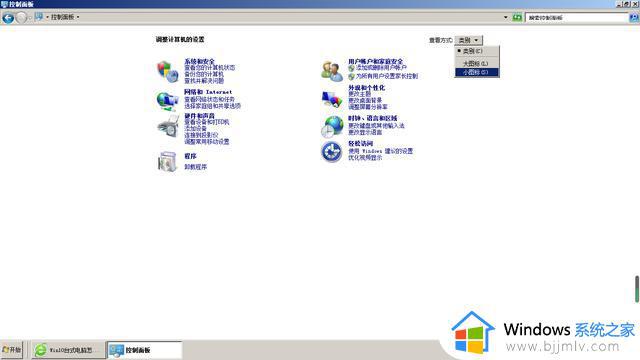
2、以小图标的方式查看之后,点击“凭据管理器”。
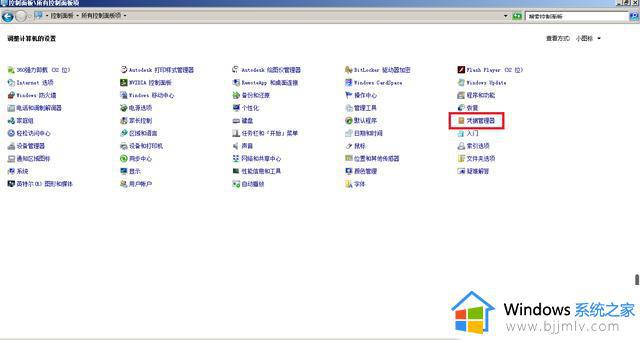
3、进去凭据管理器之后,可以看到关于功能的介绍,主要用于查看并删除为网站,应用和网络保存的登录信息。
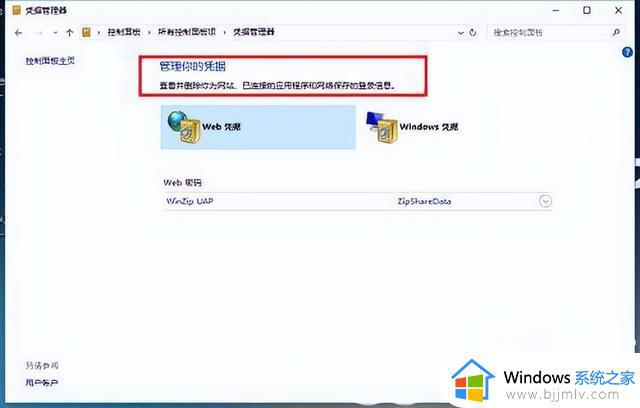
4、点击 WEB 凭据,可以查看具体信息
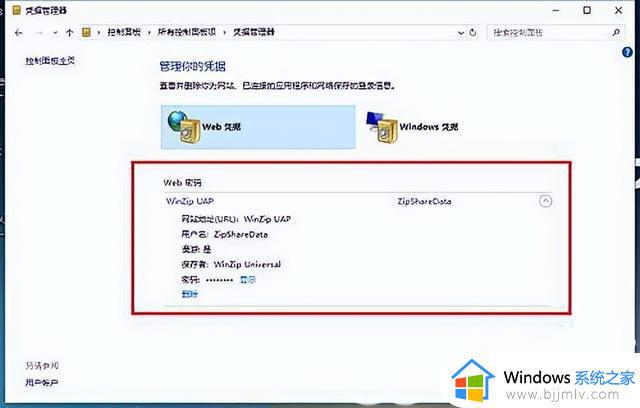
5、此时你发现密码是隐藏的,可以单击显示将密码以明文的形式显示出来,弹出 windows 安全性,这里输入开机密码。如果没有设置开机密码,则点击显示便直接出现密码。
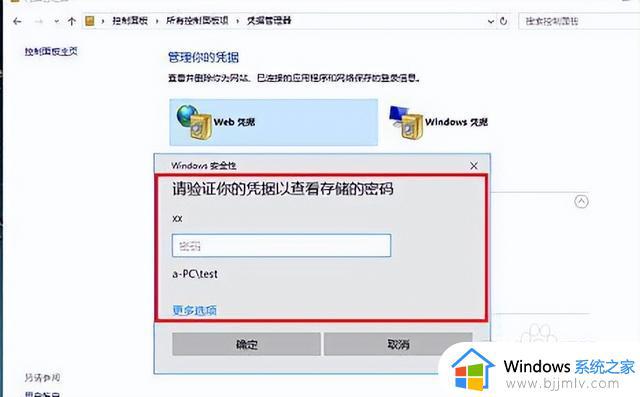
6、我们也可以查看一下 Windows 凭据信息。
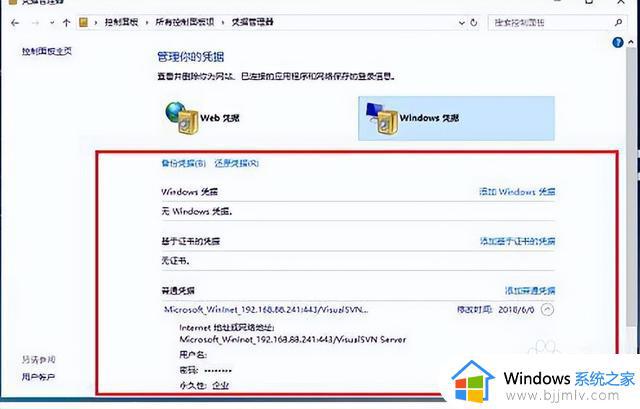
以上全部内容就是小编带给大家的win10电脑查看windows凭证密码方法详细内容分享啦,不会操作的小伙伴就快点跟着小编的内容一步一步的进行操作吧,希望可以帮助到你。
win10windows凭据密码怎么查看 win10电脑如何查看windows凭证密码相关教程
- 如何查看电脑wifi密码win10 怎么查看wifi密码电脑win10
- win10查看电脑wifi密码怎么操作 win10电脑wifi密码如何查看
- win10无线网络密码怎么查看 win10电脑如何查看无线网络密码
- win10笔记本怎么查看wifi密码 笔记本电脑win10如何查看wifi密码
- win10电脑wifi密码如何查看 win10哪里查看wifi密码
- win10查看密码教程 win10如何查看电脑密码
- win10电脑怎么查看wifi密码 win10电脑wifi密码查看步骤
- win10系统怎么查看wifi密码 win10电脑连接wifi怎么查看密码
- win10查看宽带账号密码怎么操作 win10电脑怎么查看wifi密码
- win10电脑怎么看无线网密码 win10如何查看无线网络密码
- win10如何看是否激活成功?怎么看win10是否激活状态
- win10怎么调语言设置 win10语言设置教程
- win10如何开启数据执行保护模式 win10怎么打开数据执行保护功能
- windows10怎么改文件属性 win10如何修改文件属性
- win10网络适配器驱动未检测到怎么办 win10未检测网络适配器的驱动程序处理方法
- win10的快速启动关闭设置方法 win10系统的快速启动怎么关闭
win10系统教程推荐
- 1 windows10怎么改名字 如何更改Windows10用户名
- 2 win10如何扩大c盘容量 win10怎么扩大c盘空间
- 3 windows10怎么改壁纸 更改win10桌面背景的步骤
- 4 win10显示扬声器未接入设备怎么办 win10电脑显示扬声器未接入处理方法
- 5 win10新建文件夹不见了怎么办 win10系统新建文件夹没有处理方法
- 6 windows10怎么不让电脑锁屏 win10系统如何彻底关掉自动锁屏
- 7 win10无线投屏搜索不到电视怎么办 win10无线投屏搜索不到电视如何处理
- 8 win10怎么备份磁盘的所有东西?win10如何备份磁盘文件数据
- 9 win10怎么把麦克风声音调大 win10如何把麦克风音量调大
- 10 win10看硬盘信息怎么查询 win10在哪里看硬盘信息
win10系统推荐